Videozvani mūsdienās ir normāla mūsu neparastās dzīves sastāvdaļa, taču pārāk daudziem no mums klēpjdatoros vai galddatoru monitoros ir jāsamierinās ar drūmām iebūvētām kartupeļu kamerām. Protams, lai uzlabotu videozvanu kvalitāti, jūs vienmēr varētu iziet un nopirkt īpaša tīmekļa kamera jūsu datoram. Tomēr ir vēl viens risinājums, kas, iespējams, nemaksās jums papildus - jūsu pašreizējais Android viedtālrunis. Ir vairākas lietotnes, kuras varat lejupielādēt operētājsistēmā Android, kas darbosies ar jūsu personālo datoru vai Mac datoru un ļaus jums izmantot viedās viedtālruņa augstākās klases kameras, lai jūs izskatītos brīnišķīgi. Tālāk norādītajās darbībās mēs parādīsim, cik viegli ir izmantot Android tālruni kā datora tīmekļa kameru.
Kā izmantot savu Android tālruni kā datora tīmekļa kameru
Šajā rokasgrāmatā savā OnePlus 9 viedtālrunī un iMac izmantoju lietotni Camo Android ierīcēm (pašlaik bezmaksas un beta versijā).
- Pirmā lieta, ko vēlaties darīt, ir instalējiet lietotni Camo no Google Play veikals.
-
Izpildiet ekrānā redzamos norādījumus līdz piešķirt nepieciešamās sistēmas atļaujas.
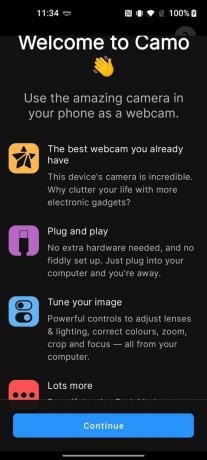
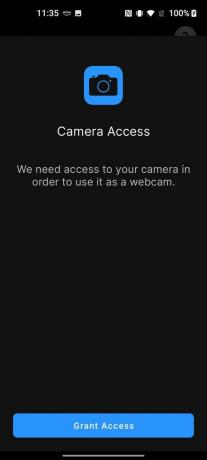
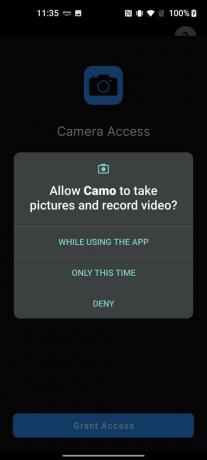 Avots: Android Central
Avots: Android Central -
Pievienojiet USB kabeli no tālruņa uz datoru un piešķiriet piekļuvi ierīcē.
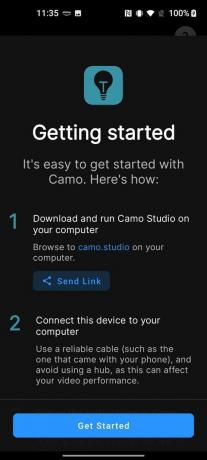
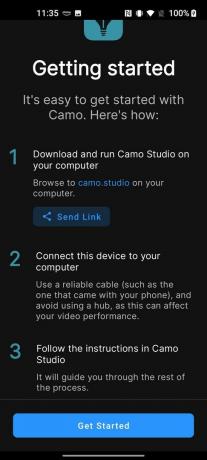
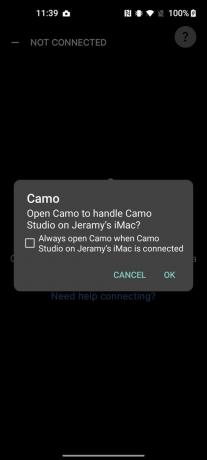 Avots: Android Central
Avots: Android Central
Pēc tam datorā jāiestata bezmaksas programmatūra.
- Apmeklējiet lietotnes vietni, lai lejupielādējiet savai mašīnai atbilstošu programmatūru. Šajā piemērā es lejupielādēju programmu Camo for Mac no https://reincubate.com/camo.
-
Izpildiet ekrānā redzamos norādījumus līdz lejupielādēt, instalēt un piešķirt nepieciešamās sistēmas atļaujas.
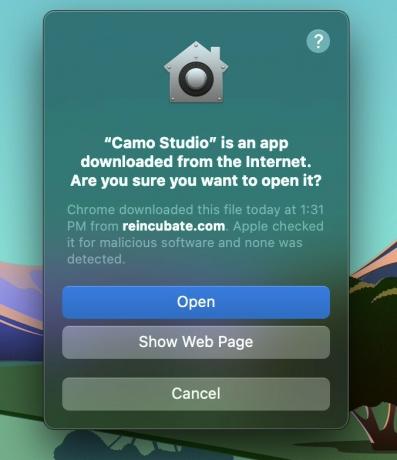
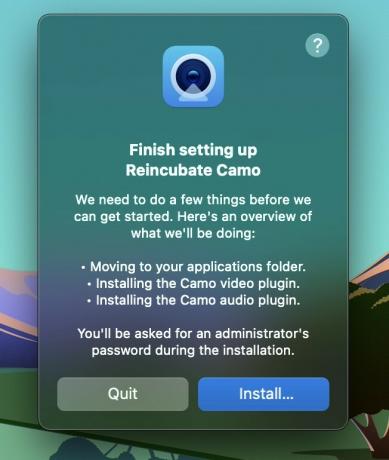
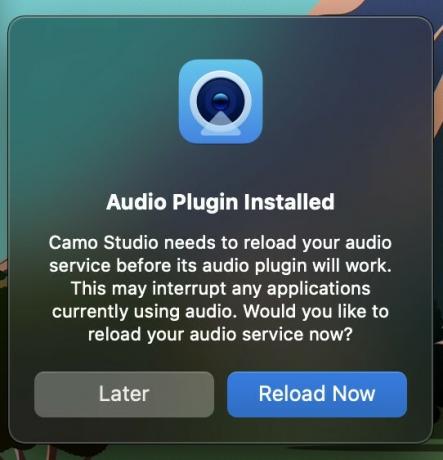 Avots: Android Central
Avots: Android Central - Atveriet lietotni Camo datorā.
-
Pārliecinieties, vai ir izvēlēts tālrunis sadaļā Kameras iestatījumi, ierīces.
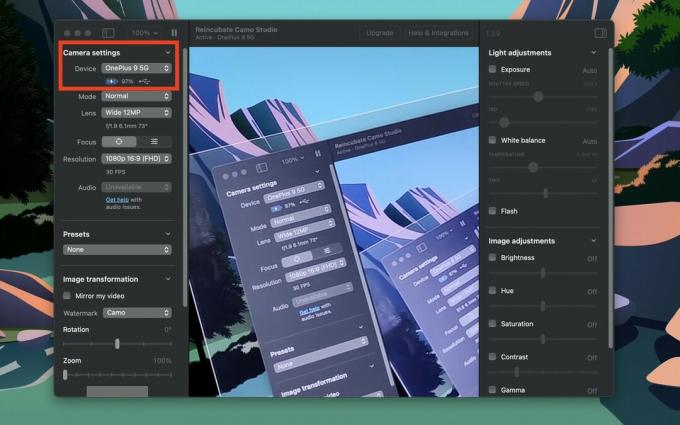 Avots: Android Central
Avots: Android Central -
Atveriet izvēlēto videozvanu lietotni un pārliecinieties, vai jaunā kamera ir noklusējuma videozvaniem.
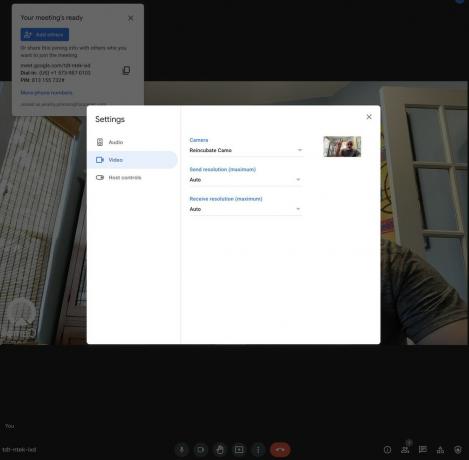 Avots: Android Central
Avots: Android Central
Kad tālrunis un dators ir pievienoti un lietotne darbojas, lietotnē Reincubate Camo Studio varat veikt visa veida pielāgojumus un pielāgojumus. Dators, ieskaitot sākotnējo iestatījumu maiņu, tālummaiņas un rotācijas pielāgošanu un spēlēšanu ar ekspozīciju, baltā balansu, spilgtumu un vēl lielāku attēla kvalitāti iestatījumi.
Man patika lietotnes Camo lietošana kopā ar Android tālruni un Mac datoru. Es to izvēlējos, jo ir daudz pozitīvu atsauksmju un savietojamība ar vairāk nekā 40 videozvanu lietotnēm, piemēram, Zoom, Google Meet un Microsoft Teams. Bet katrā ziņā paskatieties apkārt - ir daudz citu lieliskas tīmekļa kameru lietotnes Google Play veikalā kas ļauj jums paveikt to pašu.
Mūsu labākās iekārtas
Camo un citām līdzīgām tīmekļa kameru lietotnēm vajadzētu darboties ar jebkuru modernu Android tālruni, taču man bija lieliski panākumi, izmantojot ikdienas draiveri OnePlus 9.
Džeramijs Džonsons
Jeramy ir lepns palīdzēt Saglabājiet Ostinu dīvainu un viņam patīk pārgājieni Teksasas centra kalnainā valstī ar brokastu tako katrā rokā. Kad viņš neraksta par viedās mājas sīkrīkiem un valkājamiem priekšmetiem, viņš aizstāv savas attiecības ar saviem viedajiem balss palīgiem savai ģimenei. Jūs varat sekot viņam Twitter vietnē @jeramyutgw.
